Visual Styles control the model face and edge display in the graphics window.
- Access
- Ribbon: View tab
 Appearance panel
Appearance panel  [select style]
[select style]
Visual Styles include:
- Realistic

-
- Face display Realistic appearances from the Autodesk Material Library.
- Visible edge display OFF
- Hidden edge display OFF

- Shaded

-
- Face display Standard appearances
- Visible edge display OFF
- Hidden edge display OFF

- Shaded with Edges

-
- Face display Standard appearances
- Visible edge display ON 1, 3
- Hidden edge display OFF

- Shaded with Hidden Edges

-
- Face display Standard appearances
- Visible edge display ON
- Hidden edge display On 2, 3

- Wireframe

-
- Face display Face visibility is OFF
- Visible edge display ON 1, 4
- Hidden edge display ON 1, 4
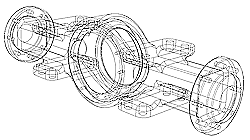
- Wireframe with Hidden Edges

-
- Face display Face visibility is OFF
- Visible edge display ON 1, 3
- Hidden edge display ON 2, 3

- Wireframe with visible Edges Only

-
- Face display Face visibility is OFF
- Visible edge display ON 1, 3
- Hidden edge display OFF
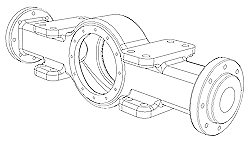
- Monochrome

-
- Face display Standard appearances, 5
- Visible edge display OFF
- Hidden edge display OFF

- Watercolor

-
- Face display Standard appearances, 6, 7
- Visible edge display OFF
- Hidden edge display OFF

- Illustration

-
- Face display Standard appearances, 8
- Visible edge display ON 4
- Hidden edge display OFF

- Edges display as solid lines.
- Edges display as dashed lines.
- Edge appearance comes from component appearance assignment.
- Edges display with one color.
- Component appearances are factored as grayscale appearances.
- Non-photorealistic appearance effect applied.
- Canvas or background has textured effect.
- Component appearances display as white. Appearances assigned bump maps display bump texture.